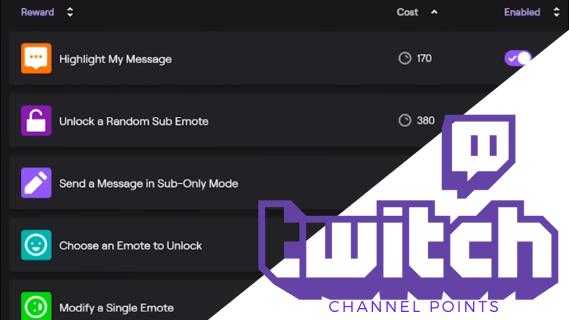Discord Keine Routenfehler - Die besten Korrekturen für Mobile & PC

Discord bietet eine unterhaltsame Plattform, auf der eingefleischte Gaming-Enthusiasten leicht durch Stimme und Text interagieren können. Obwohl bekannt ist, dass der Dienst ziemlich robust und zuverlässig ist, können Benutzer auf die gelegentliche Fehlermeldung „No Route“ stoßen.
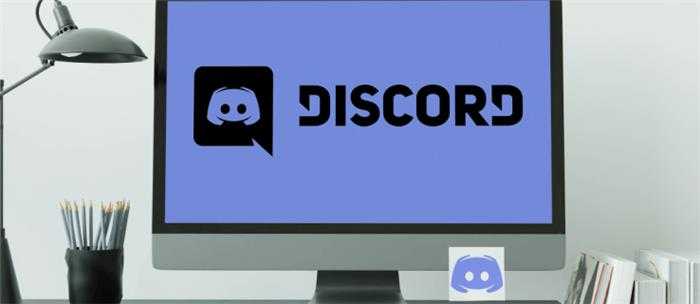
Die Fehlermeldung „Keine Route“ tritt auf, wenn ein Problem mit der Verbindung mit einem Sprachkanal vorhanden ist. In diesem Artikel sehen Sie eine Auswahl an Tipps zur Fehlerbehebung. Da es viele verschiedene Dinge ausprobieren muss, lesen Sie die anderen Abschnitte im gesamten Artikel für verschiedene Ideen zur Fehlerbehebung und verwenden Sie die Schritte als Leitfaden.
Was bedeutet kein Weg in Zwietracht?
Der Fehler „No Route“ informiert Sie, dass Sie zu diesem Zeitpunkt keinen Sprachkanal anschließen können. Der Grund dafür ist unterschiedlich, aber hier sind einige gemeinsame Szenarien, in denen der Fehler „kein Routen“ auftreten kann:
- Ihr ISP hat Ihre dynamische IP -Adresse geändert.
- Sie verwenden eine VPN -Lösung ohne User Datagram Protocol (UDP).
- Ihr Netzwerk unterstützt keine „Qualität des Service -hoher Paketpriorität.”
- Sie versuchen, eine Verbindung zu einem auf einem anderen Kontinent gehosteten Server herzustellen.
- Zwietracht wird durch Antivirenschutz oder eine Firewall von Drittanbietern blockiert.
So beheben Sie keine Route in Discord auf einem Windows 10 -PC
Für eine erfolgreiche Verbindung zu einem Discord -Sprachkanal probieren Sie diese Schritte zur Fehlerbehebung auf Ihrem Windows 10 PC aus:
1. Starten Sie Ihr Modem/Router und PC neu
Manchmal reicht ein einfacher Neustart aus, um technisches Problem zu löschen. Beginnen wir also damit.
Es wird üblich. Auch wenn Sie über eine statische IP verfügen, starten Sie Ihr Modem/Router neu, um Ihre Netzwerkeinstellungen zu aktualisieren, und lösten Sie alle Systemressourcen, die möglicherweise stecken geblieben sind. Versuchen Sie nun erneut, sich mit dem Kanal zu verbinden.
Wenn Sie den Fehler immer noch sehen, starten Sie diesmal Ihren PC neu, dann versuchen Sie erneut, eine Verbindung herzustellen.

2. Aktivieren Sie UDP auf Ihrem VPN
Discord funktioniert gut mit VPNs mit aktiviertem User Datagram Protocol (UDP) aktiviert. Wenn Sie also kürzlich Ihre VPN -Einstellungen geändert haben, wechseln Sie sie wieder in das, was sie zuvor waren. Diese Aktion stellt Ihre Verbindung wieder wieder her und ermöglicht es Ihnen hoffentlich, sich erfolgreich zu verbinden.
3. Stellen Sie sicher
Um sicherzustellen, dass die Zwietracht Verbindungen herstellen darf, erstellen Sie eine Ausnahme für Zwietracht in Ihrer Windows -Firewall:
- Klick auf das "Start Knopf.
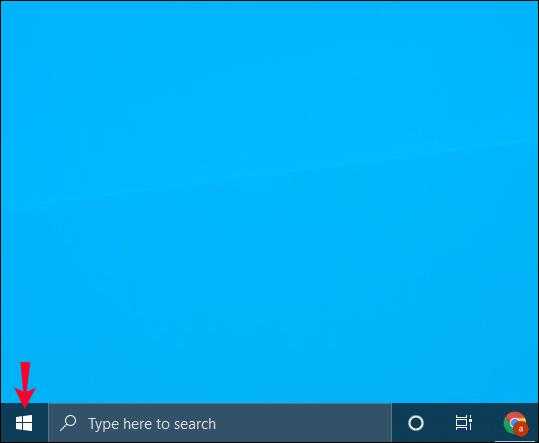
- Geben Sie in der Suchleiste ein "Schalttafel.”
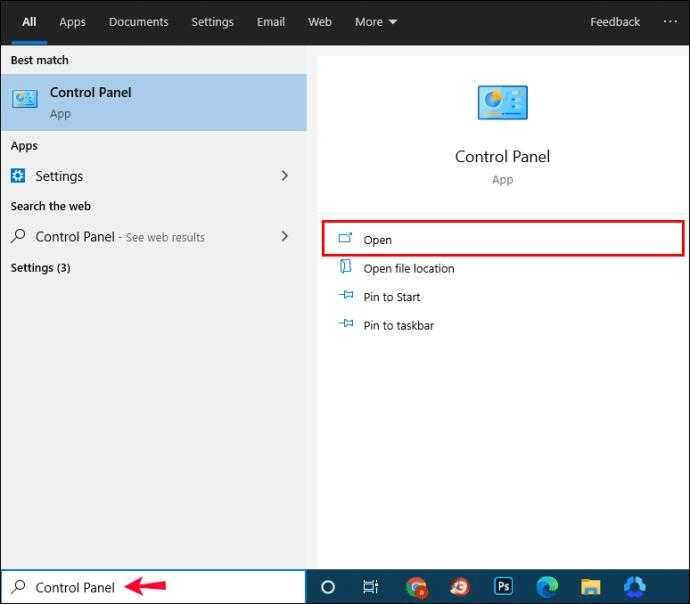
- Drücke den "Gesehen von" Dropdown-Menü und wählen Sie "Kleine Icons.”
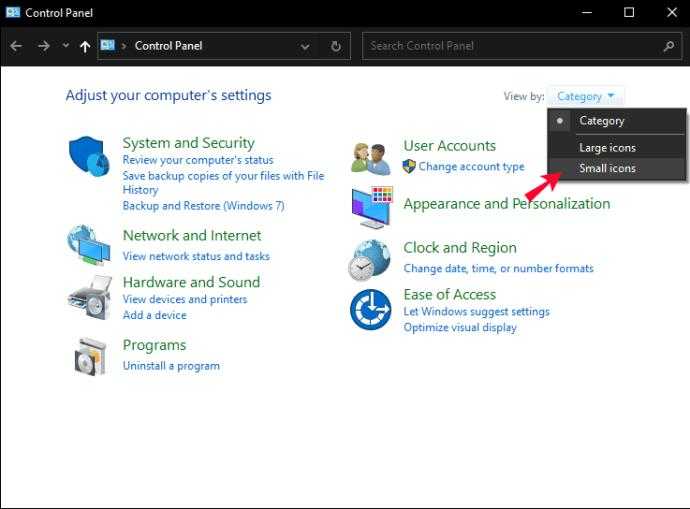
- Wählen „Windows Defender Firewall.”
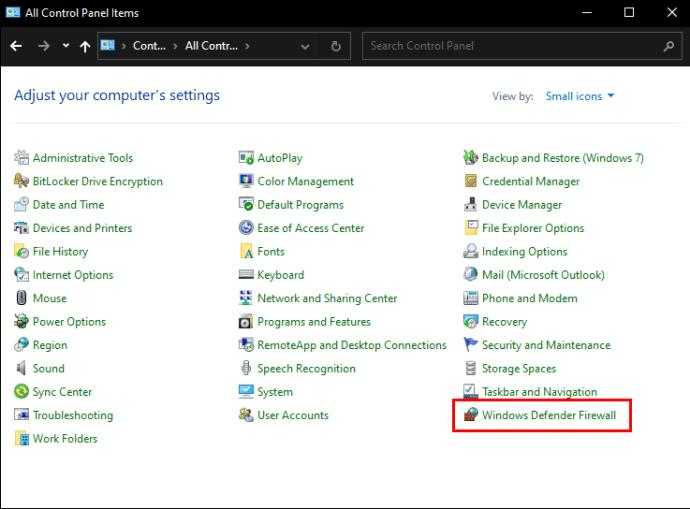
- Wählen "Erweiterte Einstellungen.”
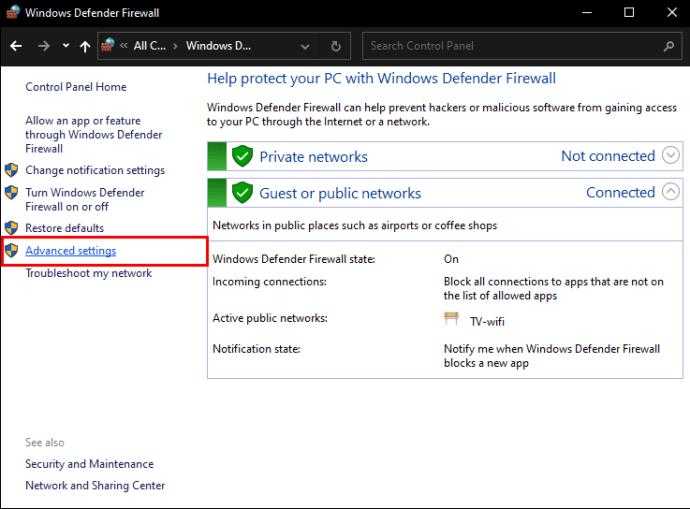
- Wählen "Inbound -Regeln" Klicken Sie in der linken Seitenleiste dann auf "Neue Regel" in der rechten Seitenleiste.
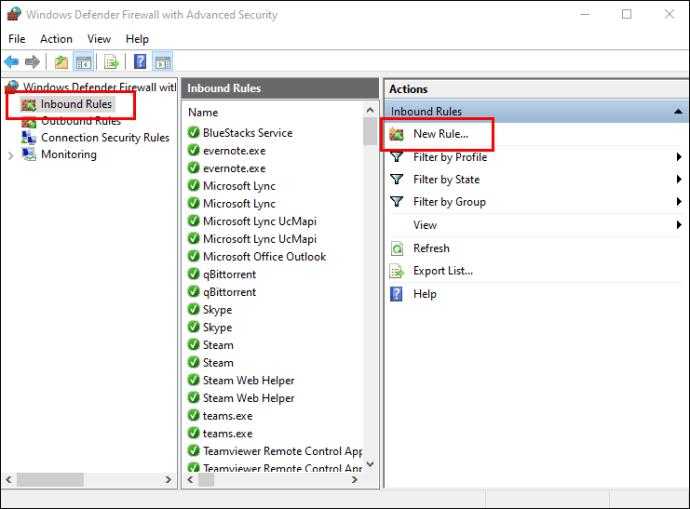
- Wählen "Hafen" Für die neue Regel klicken Sie dann auf "Nächste.”

- Unter "Gilt diese Regel gilt ..." auswählen „TCP.”
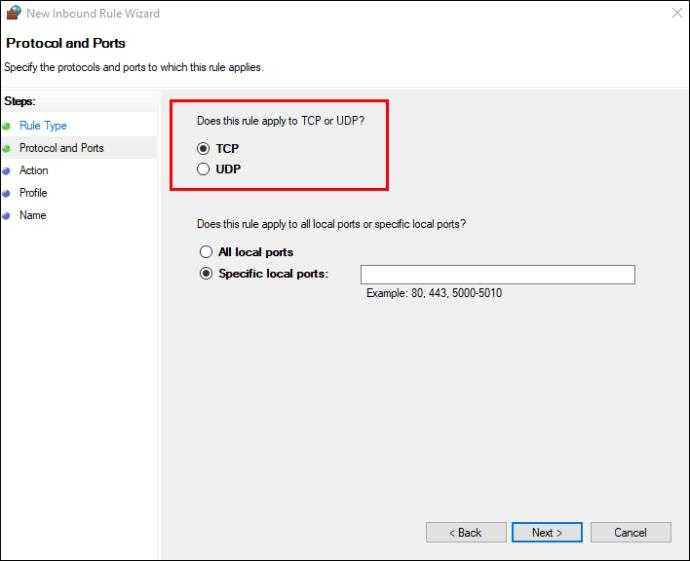
- Klick auf das "Spezifische lokale Ports" Möglichkeit.
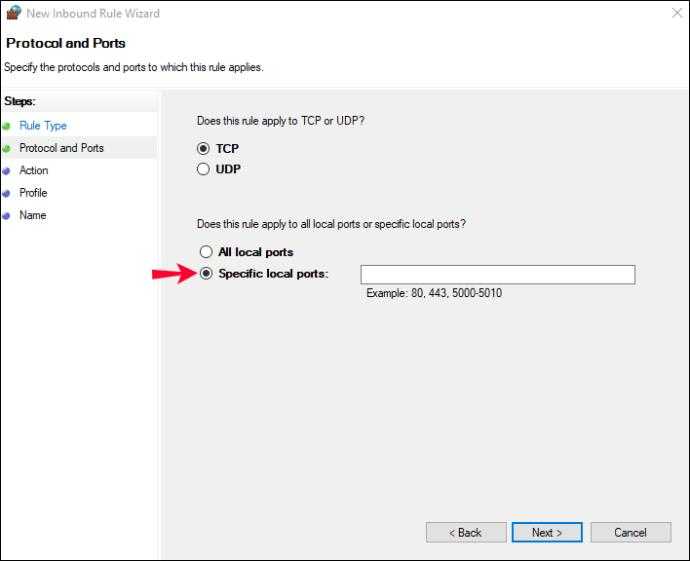
- Typ "443" Klicken Sie im Textfeld "Nächste.”
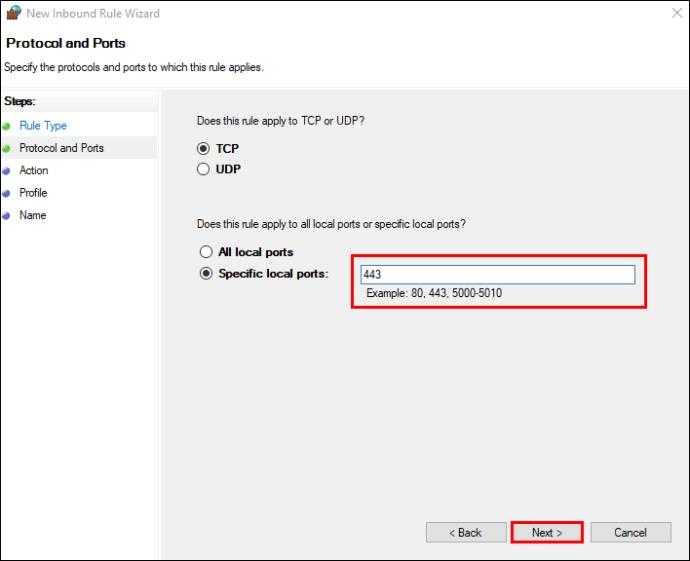
- Wählen Sie das "Die Verbindung zulassen" Option, dann klicken Sie dann "Nächste.”
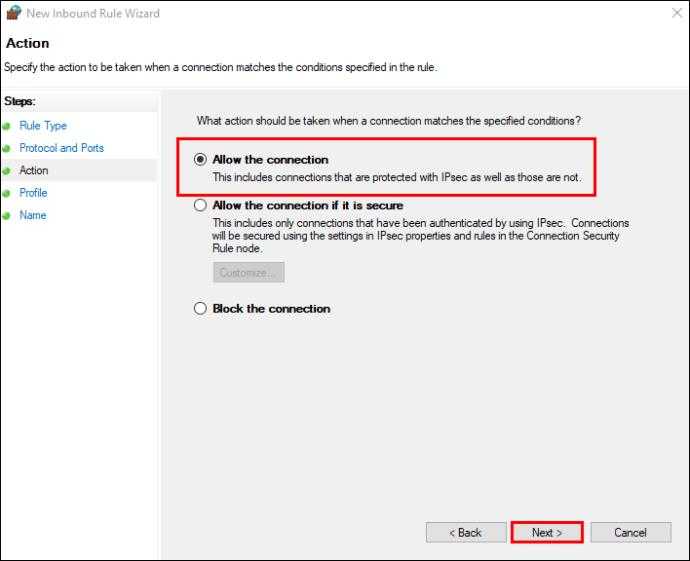
- Bei „Wo gilt die Regel?”Wählen Sie alle drei Optionen aus: "Domain," "Privatgelände," Und "Öffentlich," dann schlage "Nächste.”
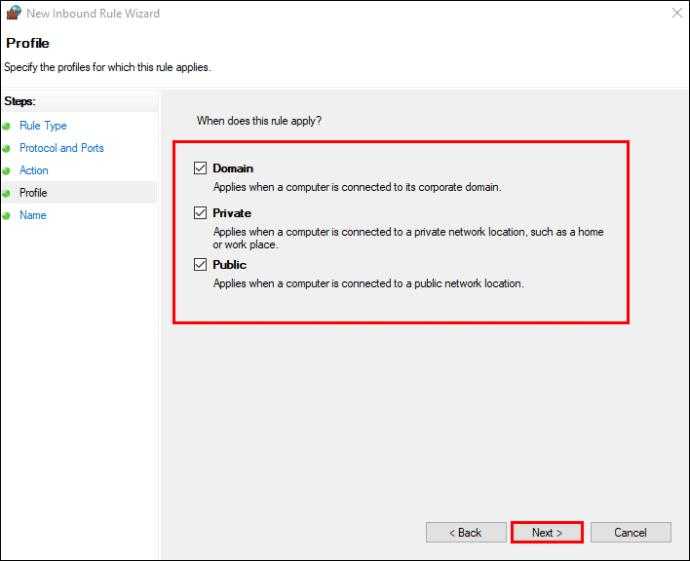
- Geben Sie einen Namen in die ein "Name" Feld, wie "Zwietracht" und eine Beschreibung, wenn Sie möchten, klicken "Beenden.”
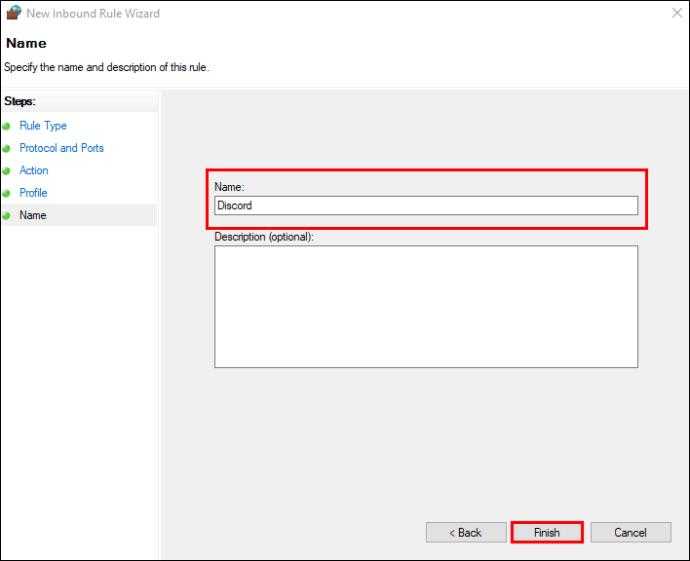
So beheben Sie keine Route in Zwietracht auf einem Mac
Versuchen Sie diese Schritte über Ihre MacOS, um das Verbindungsproblem in den Sprachkanal in Discord zu löschen:
1. Starten Sie Ihr Modem/Router und Computer neu
Die Fehlermeldung „Keine Route“ ist eine häufige Ursache, wenn ein ISP eine IP -Adresse ändert. Wenn Sie über eine dynamische oder statische IP verfügen. Versuchen Sie dies und prüfen Sie dann, ob der Fehler noch auftritt. Wenn dies der Fall ist, starten Sie Ihren Computer neu und versuchen Sie es erneut.

2. Erneuern Sie Ihre IP -Adresse
Da sich die Ihrem Computer zugewiesene IP -Adresse möglicherweise geändert hat, kann es helfen. Hier erfahren Sie, wie Sie dies auf Ihrem Mac machen:
- Klick auf das "Apfel" Symbol (Menü).
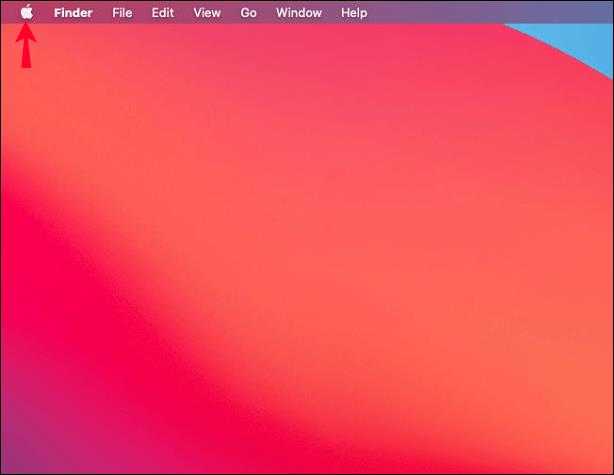
- Wählen "Systemeinstellungen," Dann "Netzwerk.”
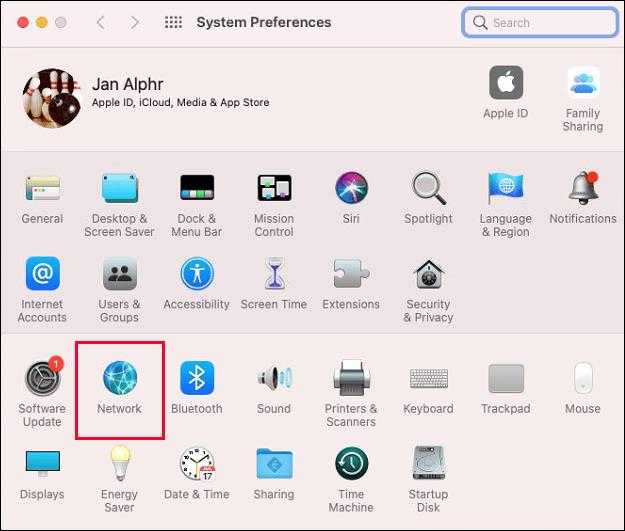
- Wählen Sie den Netzwerkdienst aus der Liste auf der linken Seite aus und benötigen ihre IP erneuert.
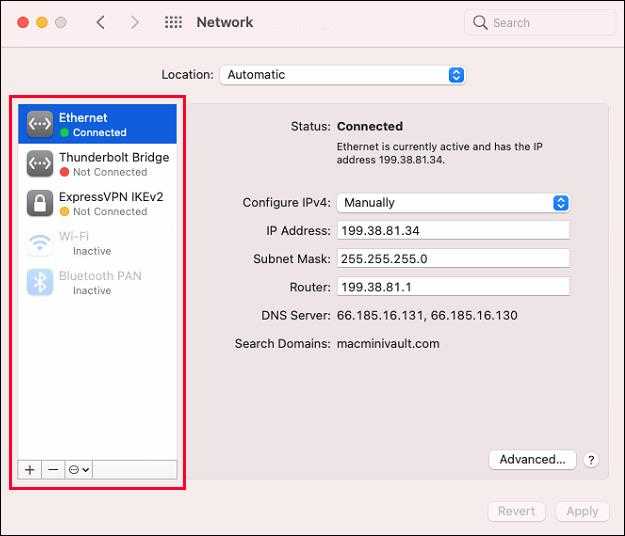
- Wählen "Fortschrittlich," "TCP/IP", " Dann „Erneuerende DHCP -Mietvertrag erneuern.”
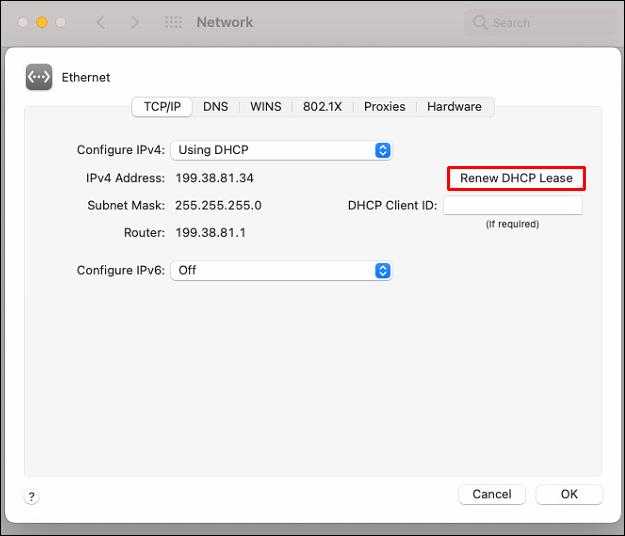
- Starten Sie Ihren Mac neu, um die Änderung zu aktualisieren, und versuchen Sie es erneut.
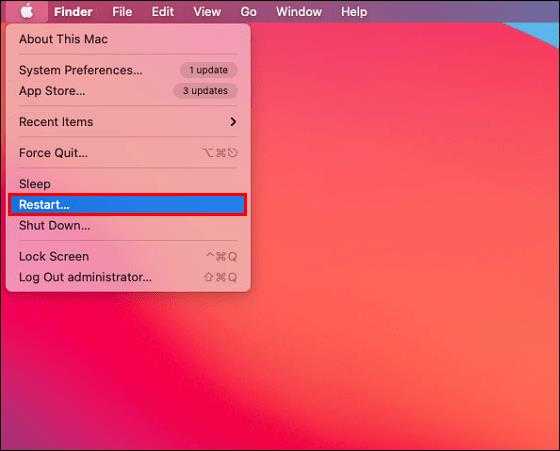
3. Aktivieren Sie UDP auf Ihrem VPN
Discord funktioniert über VPNs, die das User Datagram Protocol (UDP) für Verbindungen verwenden. Stellen Sie sicher, dass diese Option in Ihren VPN -Einstellungen eingeschaltet ist. Wenn Sie in letzter Zeit etwas geändert haben, können Sie es wiederherstellen, um festzustellen, ob das hilft. Diese Aktion wird Ihre Verbindung wiederherstellen. Bevor Sie versuchen, erneut mit dem Sprachkanal eine Verbindung herzustellen, haben Sie Ihren Mac neu starten.
So beheben Sie keine Route in Zwietracht auf einem iPhone
Versuchen Sie die folgenden Schritte zur Fehlerbehebung, um die Fehlermeldung „No Route“ in Discord auf Ihrem iPhone loszuwerden:
1. Starten Sie die App und Ihr iPhone neu
Versuchen Sie, Zwietracht zu schließen und dann Ihr Telefon neu zu starten. Dies neigt dazu, technische Konflikte und Störungen zu beseitigen. Sobald Ihr Telefon neu gestartet wird, melden Sie sich bei Discord an und versuchen Sie, sich erneut mit dem Sprachkanal zu verbinden.
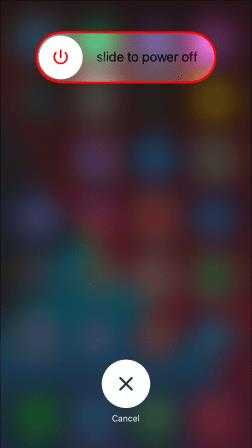
2. Servicequalität deaktivieren
Servicequalität (QoS) in der iOS -Discord -App reduziert die Verzögerung und sorgt für eine hohe Leistung durch Priorisierung von Datenpaketen während des Transports. Zwietracht und ähnliche Apps verwenden „Prioritätspakete mit hoher Priorität“, was zu Problemen führen kann. Die Fehlermeldung „Keine Route“ ist das Ergebnis solcher Probleme. Derzeit gibt es jedoch keine Möglichkeit, QoS-It aus den Einstellungen zu deaktivieren. Wenn Sie einen Weg finden, QoS ein-/auszuschalten, teilen Sie uns dies in den Kommentaren mit.
3. Aktualisieren Sie Ihre Sprachserverregion
Eine weitere Ursache für den Fehler „No Route“ könnte sein, wenn der Sprachkanal, mit dem Sie eine Verbindung herstellen möchten, auf einem anderen Kontinent gehostet wird, oder es gibt einen Ausfall in dieser Region. Je weiter der Server entfernt ist. Daher müssen Sie einen geografisch engeren Server auswählen, indem Sie den Serveradministrator auffordern, die Änderung vorzunehmen.
Wenn Sie ein Administrator sind, so ist das so, wie es gemacht wird:
- Melden Sie sich bei der "Discord" -App an.
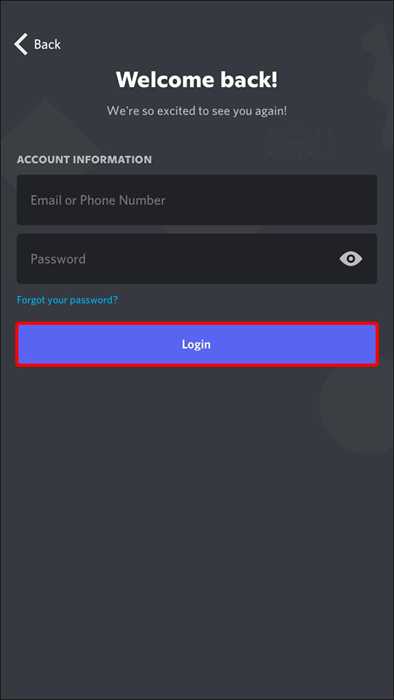
- Tippen Sie auf den Server oder die drei Punkte daneben.
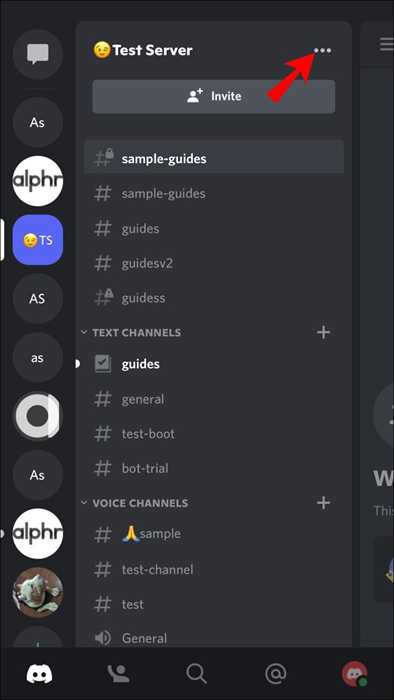
- Tippen Sie aus dem Menü, das sich öffnet, auf die Einstellungen „Einstellungen“.”
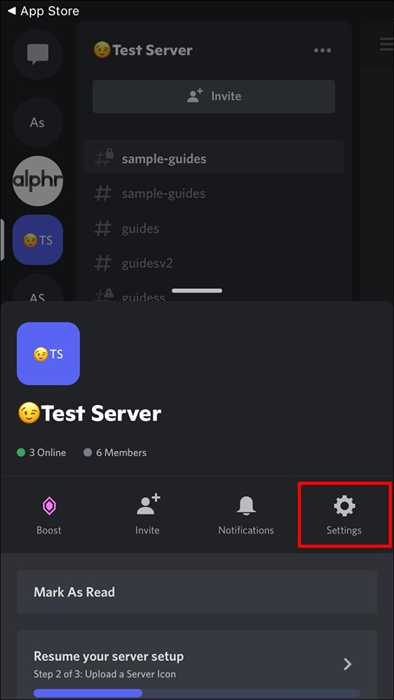
- Tippen Sie im Fenster „Servereinstellungen“ auf den Kanal im linken Feld, wenn er noch nicht ausgewählt ist.
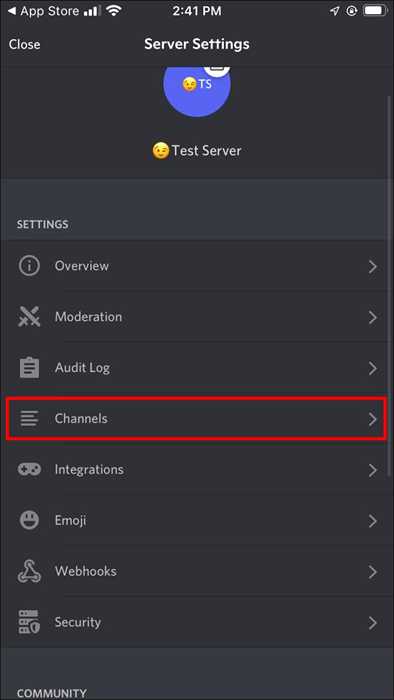
- Sie erhalten verschiedene Informationen über den Server. Tippen Sie neben der Überschreibung der Serverregion auf die Schaltfläche „Ändern“.

- Wählen Sie auf dem Bildschirm "Serverregion" die nächste Region für Sie aus.
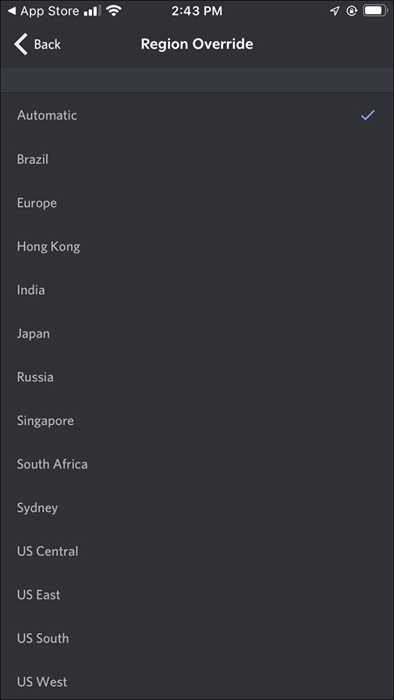
- Starten Sie die Discord -App neu und versuchen Sie dann erneut, sich mit dem Sprachkanal zu verbinden.
So beheben Sie keine Route in Zwietracht auf einem Android -Gerät
Um die Fehlermeldung „No Route“ zu beheben, probieren Sie die folgenden Tipps auf Ihrem Android -Gerät aus:
1. Starten Sie die App und Ihr Android -Gerät neu
Schließen Sie die Discord -App und starten Sie Ihr Gerät neu. Dies kann manchmal den Trick machen, grundlegende technische Störungen zu lösen. Sobald Ihr Telefon neu gestartet wird, melden Sie sich bei Discord an und versuchen Sie, sich erneut mit dem Sprachkanal zu verbinden.
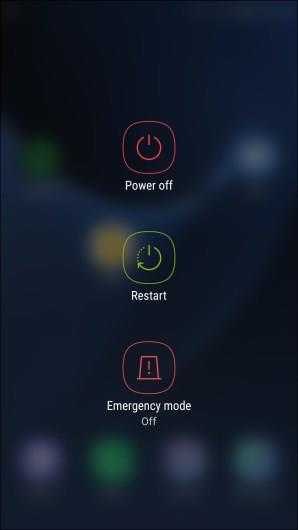
2. Servicequalität deaktivieren
Servicequalität (QoS) reduziert die Verzögerung und sorgt für eine hohe Leistung durch Priorisierung von Datenpaketen während des Durchgangs. Zwietracht und ähnliche Apps verwenden „Prioritätspakete mit hoher Priorität“, aber die Funktion kann Probleme verursachen. Die Fehlermeldung „Keine Route“ könnte eine von ihnen sein. Derzeit gibt es jedoch keine Möglichkeit, QoS in der Android -App zu deaktivieren. Die Option verschwand. Wenn Sie einen Weg wissen, lassen Sie es uns wissen.
3. Aktualisieren Sie Ihre Sprachserverregion
Der Fehler „No Route“ kann sich auch von Ihnen ergeben, der versucht, eine Verbindung zu einem auf einem anderen Kontinent gehosteten Kanal herzustellen, oder es gibt ein Problem für diese Region. Um Ping- und LAG -Probleme zu verhindern, müssen Sie einen geografisch engeren Server auswählen, indem Sie den Server -Administrator auffordern, die Sprachregion des Servers zu ändern.
Wenn Sie ein Administrator sind, so ist es, wie es geht:
- Melden Sie sich bei der "Discord" -App an.
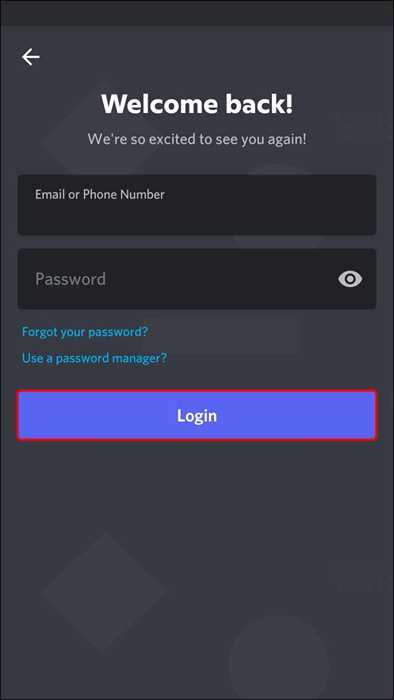
- Tippen Sie auf den Server oder tippen Sie auf die drei Punkte daneben.
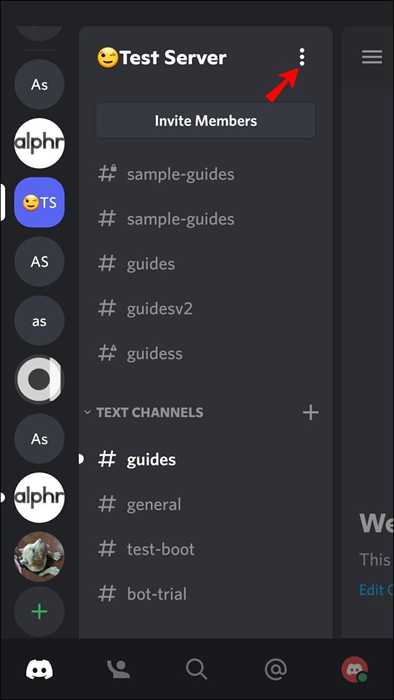
- Tippen Sie im Popup-Menü auf Einstellungen.”
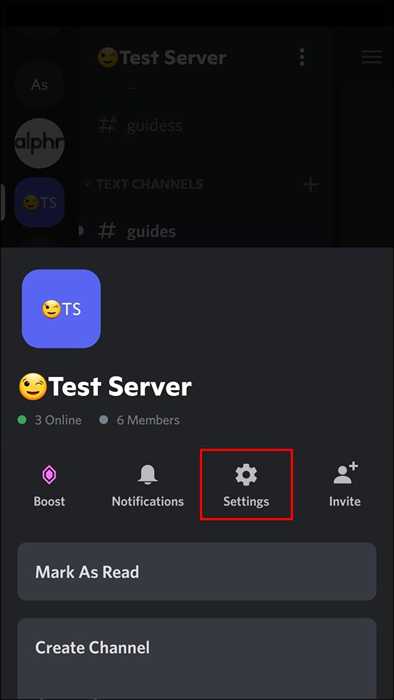
- Tippen Sie aus dem Fenster „Servereinstellungen“ auf den Kanal im linken Feld, wenn er noch nicht ausgewählt ist.
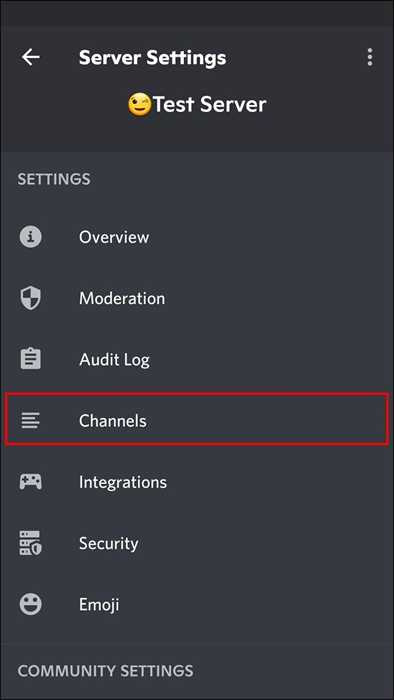
- In diesem Bildschirm werden Informationen zum Kanal angezeigt. Tippen Sie neben der Überschreibung der Serverregion auf die Schaltfläche „Ändern“.
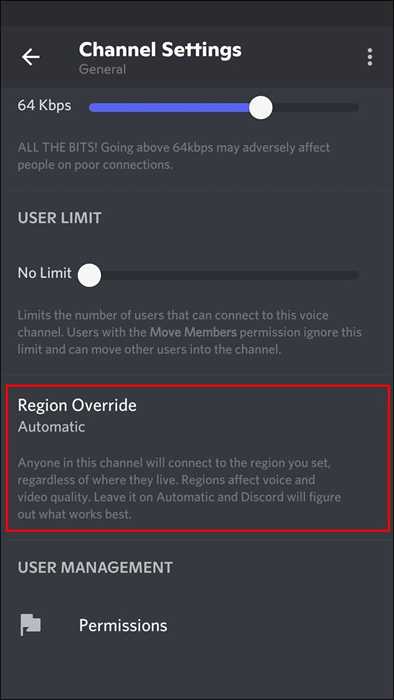
- Wählen Sie Ihnen die engste Region aus.
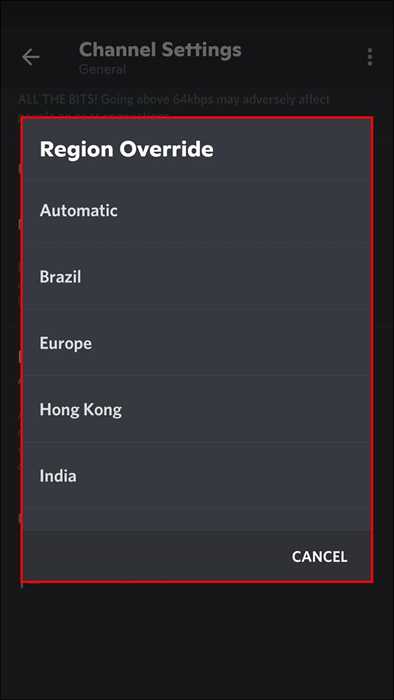
- Starten Sie die Discord -App neu und versuchen Sie dann erneut, wieder mit dem Kanal zu verbinden.
So reparieren Sie bei Verwendung eines VPN keine Route in Discord
Discord funktioniert gut, wenn Ihr VPN das "Benutzer -Datagrammprotokoll" für Verbindungen aktiviert hat. Wenn Sie kürzlich Ihre VPN -Einstellungen geändert haben, können Sie zur vorherigen Einstellung zurückkehren, Ihr Gerät neu starten und versuchen, wieder mit dem Sprachkanal zu verbinden.
So reparieren Sie keine Route in Discord, während Sie einen mobilen Hotspot verwenden
Mobile Hotspots verwenden unterschiedliche IP -Adressen als diejenigen, die Ihrem Gerät zugeordnet sind, wenn Sie mit dem Internet verbunden werden. Discord funktioniert nicht gut bei der Änderung von IP -Adressen, es sei denn, die Änderung entspricht jetzt dem Verbindungsgerät.
Wir empfehlen Ihnen, mit einer regelmäßigen Wi-Fi-Verbindung erneut eine Verbindung zum Sprachkanal herzustellen, damit Discord Ihre tatsächliche IP-Adresse sehen kann.
Weitere Informationen erhalten Sie mit der „Hilfe?Chat -Option in der rechten Ecke ihrer Supportseiten.
Die Route ist jetzt klar
Eine Fehlermeldung „Keine Route“ wird angezeigt, wenn ein Problem mit Ihrer Verbindung zu einem Sprachkanal vorliegt. Einige der häufigsten Ursachen umfassen eine dynamische IP. Um dies zu beheben, können Sie eine Verbindung zu einem Sprachkanal herstellen, der auf einem anderen Kontinent gehostet wird. Oder manchmal reicht ein einfacher Neustart Ihres Modems/Routers und Geräts aus, um es aufzulösen.